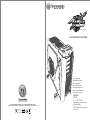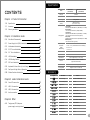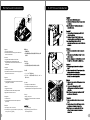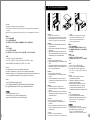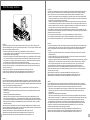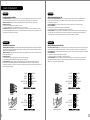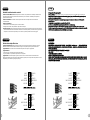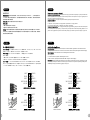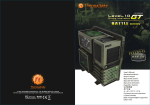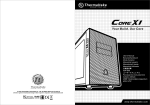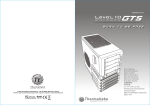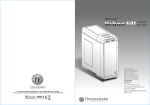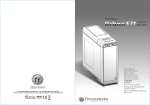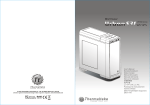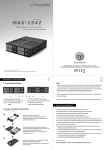Download Thermaltake Armor REVO
Transcript
VO2000 Series The legend is back © 2012 Thermaltake Technology Co., Ltd. All Rights Reserved. 2012.01 All other registered trademarks belong to their respective companies. www.thermaltake.com Tested To Comply With FCC Standards FOR HOME OR OFFICE USE User's Manual Benutzerhandbuch Mode d’emploi Manual del usuario Manuale dell’utente Manual do Utilizador Εγχειρίδιο Χρήσης 安裝說明書 用戶手冊 ユーザーズマニュアル Руководство пользователя kullanıcı elkitabı (EEE Yönetmeliğine Uygundur) คู ่ ม ื อ การใช้ Specification ARMOR REVO (VO200M1W2N) Model Contents ARMOR REVO Snow Edition (VO200M6W2N) Case Type Full Tower Side Panel Transparent Window Chapter 1. Product Introduction Net Weight 11.5 kg / 25.35 lb Dimension (H*W*D) 586x 254 x 552 mm ( 23.1 x 10 x 21.7 inch) 1.0 Specification 01 1.1 Accessory 01 1.2 Warning and Notice 02 Cooling System Chapter 2. Installation Guide 2.0 Side Panels Disassembly 04 2.1 Power Supply Unit (PSU) Installation 05 2.2 Motherboard Installation 06 2.3 5.25” Drives Installation 07 2.4 3.5” Drive Installation 09 2.5 HDD Installation 10 2.6 HDD Docking Station 12 2.7 PCI Card Installation 17 2.8 Keyboard & Mouse Security Lock Usage 18 2.9 Fan Speed & Light Control Operation 19 2.10 240mm Radiator Installation 21 3.0 Case LED connection 22 3.1 USB 2.0 connection 22 3.2 USB 3.0 connection 22 3.3 Audio connection 22 4 x 5.25’’, 1 x 3.5’’ (Converted from one 5.25” drive bay) 6 x 3.5’’ or 2.5’’ 1 x 3.5’’ or 2.5’’ Material SECC Expansion Slots 8 Motherboards 9.6" x 9.6" (Micro ATX), 12" x 9.6" (ATX) I/O Ports USB 3.0 x 2, USB 2.0 x 2, eSATA x 1, HD Audio x 1 (support AC’97 & HD Audio) PSU Standard PS2 PSU (optional) LCS Upgradable Supports 1/2" ,3/8" ,1/4" water tube Q'ty Used for 5.25" To 3.5" Cage 1 For FDD/3.5"HDD/2.5"HDD Parts Name 5.25" To 3.5" Bay Cover 1 For FDD Adapter Cable 1 For CPU Power Extension Cable Buzzer 1 For Alarm Cable Tie Screw #6-32*4.8mm 10 8 For Settle Cable For Motherboard/HDD Screw #6-32*6mm 20 For HDD/Motherboard/PCI Screw M3*5mm 24 For ODD/FDD/2.5"HDD/Radiator Toughpower/TR2/Litepower Standoff #6-32 3 For Motherboard power supply series (optional) Screw Ø3*5mm 4 For 5.25" to 3.5"Cage Screw Ø5*12mm 8 For Fan Screw #6-32*35mm 4 For Fan Chapter4 Other 4.0 Drive Bays Accessible Hidden HDD Docking Accessory Figure Chapter3 Leads Installation Guide Front (intake) : 200 x 200 x 30 mm Blue LED fan x 1 (600~800rpm, 13~15dBA) Rear (exhaust) : 140 x 140 x 25 mm Turbo fan x1 (1000rpm,16dBA) Top (exhaust) : 200 x 200 x 30 mm Blue LED fan x1 (600~800rpm, 13~15dBA) 140 x 140 x 25 mm or 120 x 120 x 25 mm (optional) Side (intake) : Plug&Play 200 x 200 x 30 mm fan x 1 (600~800rpm, 13~15dBA) Bottom (Intake) : 120 x 120 x 25 mm fan x1 (optional) 29 1 Atenção!! Limite de altura para o dissipador do CPU: O limite de altura para o dissipador do CPU é 180 mm (7,1 polegadas). Limite de comprimento para VGA (placa gráfica): O limite de comprimento para VGA (placa gráfica) é 330 mm (13 polegadas). Warning and Notice Προειδοποίηση!! Όριο ύψους για τον αποδέκτη θερμότητας της CPU: Το όριο ύψους για τον αποδέκτη θερμότητας της CPU είναι 180 mm (7,1 ίντσες). Όριο μήκους για την VGA (κάρτα γραφικών): Το όριο μήκους για τη VGA (κάρτα γραφικών) είναι 330 mm (13 ίντσες). <180 mm <330 mm Warning!! CPU Cooler Height Limitation: Please ensure that your CPU cooler does NOT exceed 180mm (7.1 inches) height. VGA (Add-on card) Length Limitation: Please ensure that your VGA (Add-on card) does NOT exceed 330mm (13 inches) length. Warnung!! CPU-Kühler Höhenbeschränkung: Bitte stellen Sie sicher, dass Ihr CPU-Kühler 180 mm (7,1 Zoll) Höhe nicht überschreitet. VGA (Add-on-Karte) Längenbeschränkung: Bitte stellen Sie sicher, dass Ihre VGA (Add-on-Karte) 330 mm (13,0 Zoll) Länge nicht überschreitet. Avertissement ! Limite de hauteur du ventilateur de CPU : Vérifiez que la hauteur du ventilateur de CPU ne dépasse pas 180 mm. Limite de longueur de la carte (complémentaire) VGA : Vérifiez que la longueur de votre carte (complémentaire) VGA ne dépasse pas 330 mm Precaución Limitación de altura del refrigerador de CPU: Asegúrese de que la altura de su refrigerador de CPU no excede los 180 mm (7,1 pulgadas). Limitación de longitud de la tarjeta de vídeo (adicional): Asegúrese de que la longitud de su tarjeta de vídeo (adicional) no excede los 330 mm (13,0 pulgadas). Attenzione! Limitazione altezza dissipatore CPU: Assicurarsi che l’altezza del dissipatore CPU NON superi 180 mm (7,1 pollici). Limitazione lunghezza VGA (scheda aggiuntiva): Assicurarsi che la lunghezza del VGA (scheda aggiuntiva) NON superi 330 mm (13,0 pollici). 2 警告!! CPU 冷卻器的高度限制: 請確保 CPU 冷卻器的高度不超過 180 mm (7.1 英吋)。 VGA (附加介面卡) 的長度限制: 請確保 VGA (附加介面卡) 的長度不超過 330 mm (13 英吋)。 警告!! CPU 散热器高度限制: 请确保 CPU 散热器的高度不超过 180 mm(7.1 英寸)。 VGA(附加卡)长度限制: 请确保 VGA(附加卡)的长度不超过 330 mm(13 英寸)。 警告 CPUクーラーの高さ制限: CPUクーラーの高さが180mmを超えていないことを確認してください。 VGA(アドオンカード)の長さ制限: VGA(アドオンカード)の長さが330mmを超えていないことを確認してください。 Внимание! Ограничение по высоте охладителя ЦП Убедитесь, что высота охладителя ЦП (центрального процессора) НЕ превышает 180 м (7,1 дюйма). Ограничение по длине видеокарты VGA (плата расширения) Убедитесь, что длина видеокарты VGA (плата расширения) НЕ превышает 330 мм (13,0 дюйма). Uyarı!! CPU Soğutucu Yükseklik Sınırlaması: Lütfen CPU soğutucunuzun yüksekliğinin 180mm’yi (7,1 inç) GEÇMEDİĞİNDEN emin olun. VGA (Eklenti kartı) Uzunluk Sınırlaması: Lütfen VGA’nızın (Eklenti kartı) uzunluğunun 330mm’yi (13,0 inç) GEÇMEDİĞİNDEN emin olun. คำเตื อ น!! ขี ด จำกั ด ความสู ง สำหรั บ ฮี ต ซิ ง ก์ ข อง CPU: ขี ด จำกั ด ความสู ง สำหรั บ ฮี ต ซิ ง ก์ ข อง CPU คื อ 180 มม. (7.1 นิ ้ ว ) ขี ด จำกั ด ความยาวสำหรั บ VGA (การ์ ด แสดงผล): ขี ด จำกั ด ความยาวสำหรั บ VGA (การ์ ด แสดงผล) คื อ 330 มม. (13 นิ ้ ว ) 3 Power Supply Unit (PSU) Installation Side Panels Disassembly Italiano / 1. Posizionare la PSU in modo corretto. 2. Regolare il ponticello di supporto della PSU nella posizione corretta e fissare la PSU con delle viti. Português/ 1. Coloque o PSU na sua devida posição. 2. Ajuste a ponte de suporte do PSU para a devida posição e fixe o PSU com parafusos. Ελληνικά/ 1. Τοποθετήστε το τροφοδοτικό στην κατάλληλη θέση. 2. Προσαρμόστε τη γέφυρα υποστήριξης του τροφοδοτικού στην κατάλληλη θέση και στερεώστε το τροφοδοτικό με βίδες. English / Remove the screws on the back of the chassis, and open the side panel Deutsch / Entfernen Sie die Schrauben auf der Rückseite des Gehäuses und öffnen Sie das Seitenteil Français / Enlevez les vis à l’arrière du châssis et ouvrez le panneau latéral Español / Extraiga los tornillos de la parte posterior de la caja y abra el panel lateral Italiano / Rimuovere le viti sulla parte posteriore dello chassis e aprire il pannello laterale Português/ Remova os parafusos na parte de trás da caixa e abra o painel lateral Ελληνικά/ Αφαιρέστε τις βίδες από το πίσω μέρος του πλαισίου, και ανοίξτε τον πλευρικό πίνακα 4 繁體中文 / 1. 將電源供應器放在正確的位置 2. 將電源供應器支撐架調整到適當的位置,然後用 螺絲固定電源供應器。 繁體中文 / 移除機殼後方螺絲,將側窗打開 简体中文 / 1. 将电源供应器放在正确的位置 2. 将电源供应器支撑架调整到适当的位置,然后用 螺丝固定电源供应器。 简体中文 / 卸除机壳后方螺丝,将侧窗打开 日本語 / シャーシ背面のねじを取り外し、サイドパネ ルを開きます Русский / Открутите винты на задней стенке корпуса и откройте боковую панель Türkçe / Kasanın arkasındaki vidaları çıkarın ve yan paneli açın ภาษาไทย / ถอดสกรู ท ี ่ ด ้ า นหลั ง ของแชสซี ส ์ แล้ ว เปิ ด แผงด้ า นข้ า ง English / 1. Place the PSU in proper location. 2. Adjust the PSU supporting bridge to the proper location and secure the PSU with screws. Deutsch / 1. Platzieren Sie das Netzteil in der richtigen Position. 2. Richten Sie die Stützbrücke für das Netzteil entsprechend aus und sichern Sie das Netzteil mit Schrauben. 日本語 / 1. PSUを適切なロケーションに取り付けます。 2. PSU支持ブリッジを適切なロケーションに合う ように調整し、ねじでPSUを締め付けます。 Русский / 1. Установите блок питания в надлежащее ме сто. 2. Надлежащим образом установите поддерживающий мост блока питания и зак репите блок питания винтами. Français / 1. Placez l’alimentation dans la position appropriée. 2. Ajustez le pont de support de l’alimentation dans la position appropriée et fixez l’alimentation à l’aide des vis. Türkçe / 1. PSU’yu, uygun konuma yerleştirin. 2. PSU destek köprüsünü uygun konuma ayarlayı n ve PSU’yu vidalarla sabitleyin. Español / 1. Instale la PSU en la ubicación correcta. 2. Ajuste el puente de soporte de la PSU en la ubicación adecuada y asegúrela con tornillos. ภาษาไทย / 1. วาง PSU ในตำแหน่งที่เหมาะสม 2. ขยับบริดจ์ที่รองรับ PSU ให้อยู่ในตำแหน่งที่เหมาะสม แล้วขันสกรูยึด PSU ให้แน่น 5 Motherboard Installation 5.25” Drives Installation English / 1. Remove the 5.25” drive bay cover. 2. Slide the 5.25” device into the drive bay to lock the device. Note: Press the 5.25” tool-free mechanism to unlock the device. Deutsch / 1. Entfernen Sie die Abdeckung des 5,25 Zoll Laufwerksschachts. 2. Schieben Sie the 5,25 Zoll Einheit in den Laufwerksschacht, um die Einheit zu sperren. Anmerkung: Drücken Sie den 5,25 Zoll werkzeuglosen Mechanismus, um die Einheit zu verriegeln. English / 1.Lay down the chassis. 2.Install the motherboard in proper location and secure it with screws. Deutsch / 1.Legen Sie das Gehäuse auf die Seite. 2.Installieren Sie die Hauptplatine in ihrer vorgesehenen Position und sichern Sie sie mit Schrauben. Français / 1.Posez à plat le châssis. 2.Installez la carte mère dans l'endroit approprié et sécurisez-la avec des vis. Español / 1. Tumbe el chasis. 2. Instale la placa madre en la ubicación adecuada y asegúrela con tornillos. Italiano / 1.Poggiare lo chassis. 2.Installare la scheda madre nella posizione appropriata e fissarla con le viti. Português/ 1. Deixe a caixa. 2. Instale a motherboard no local adequado e aparafuse. Ελληνικά/ 1. Ακουμπήστε κάτω το πλαίσιο. 2. Τοποθετήστε τη μητρική πλακέτα στη σωστή θέση και στερεώστε τη με βίδες. 6 繁體中文 / 1. 將機殼平放。 2. 將主機板放置在合適的位置並用零件包中之螺 絲固定。 简体中文 / 1. 放平机箱。 2. 在合适的位置安装主板并以螺丝安全固定。 日本語 / 1.シャーシを下に置きます。 2.マザーボードを適切な場所に取り付け、ねじで 固定します。 Русский / 1. Раскройте системный блок. 2. Установите материнскую плату в надлежащее место и закрепите ее винтами. Türkçe / 1.Kasayı yan yatırın. 2.Ana kartı uygun konuma takın ve vidalarla sabitleyin. ภาษาไทย / 1.วางแชสซีส์นอนลง 2.ติดตั้งเมนบอร์ดในตำแหน่งที่เหมาะสม แล้วขันสกรูยึดให้แน่น Français / 1. Enlevez le couvercle de la baie de lecteur de 5,25". 2. Faites glisser le périphérique de 5,25" dans la baie de lecteur. Remarque : Appuyez sur le mécanisme sans outil de 5,25" pour déverrouiller le périphérique. Español / 1. Extraiga la tapa del hueco de la unidad de 5,25". 2. Meta el dispositivo de 5,25” en el hueco de la unidad para cerrar el dispositivo. Nota: Presione el mecanismo libre de herramienta de 5,25” para abrir el dispositivo. Italiano / 1. Rimuovere il coperchio dell’alloggiamento vano unità da 5,25’’. 2. Fare scorrere il dispositivo da 5,25” nell’alloggiamento dell’unità per bloccare il dispositivo. Nota: Premere il meccanismo tool-free da 5,25” per sbloccare il dispositivo. Português/ 1. Remova a cobertura da baía da unidade de 5,25". 2. Deslize o dispositivo de 5,25" para a baía da unidade, para bloquear o dispositivo. Nota: Pressione o mecanismo de 5,25" sem utilizar ferramentas para desbloquear o dispositivo. 7 3.5” Drive Installation Ελληνικά/ 1. Αφαιρέστε το κάλυμμα της θέσης μονάδας 5,25”. 2. Τοποθετήστε τη συσκευή 5,25” συρταρωτά μέσα στη θήκη μονάδας για να ασφαλίσει η συσκευή. Σημείωση: Πιέστε το μηχανισμό "χωρίς εργαλείο" 5,25” για να απασφαλίσετε τη συσκευή. 繁體中文 / 1. 移除5.25”擴充槽檔板 2. 將5.25”裝置至適當的位置 注意: 如需移除5.25”裝置,先按壓5.25”無螺機機構,再將5.25”裝置往前推出。 简体中文 / 1. 移除5.25”槽盖 2. 将5.25”设备滑入驱动器槽 注意: 如需移除5.25”设备,先按压5.25”免用工具机械装置,再将5.25”设备往前推出 日本語 / 1. 5.25”ドライブベイのカバーを取り外します。 2. 5.25”デバイスをドライブベイにスライドさせてデバイスをロックします。 注: 5.25”工具不要メカニズムを押してデバイスをアンロックします。 Русский / 1. Снимите крышку отсека для 5,25-дюймовых дисководов. 2. Вставьте 5,25-дюймовое устройство в отсек дисковода для фиксации. Примечание. Нажмите на не требующий использования инструментов механизм отсек а для 5,25-дюймовых дисководов, чтобы разблокировать устройство. Türkçe / 1. 5,25" sürücü bölmesi kapağını çıkarın. 2. 5,25” aygıtını kilitlemek için sürücü bölmesinin içine doğru kaydırın. Not: Aygıtın kilidini açmak için 5,25” araçsız mekanizmayı bastırın. ภาษาไทย / 1. ถอดฝาปิดช่องไดรฟ์ขนาด 5.25" ออก 2. เลื่อนอุปกรณ์ขนาด 5.25" เข้าในช่องไดร์ฟเพื่อล็อคอุปกรณ์ หมายเหตุ: กดตัวล็อคเครื่องมือขนาด 5.25" เพื่อปลดล็อคอุปกรณ์ 8 English / 1. Remove the 5.25” mesh cover. 2. Secure the 3.5” device on the adapter by screws. 3. Slide the adapter into free 5.25” bay, then mount the 5.25” to 3.5” mesh cover to the front panel. Deutsch / 1. Entfernen Sie die Netzabdeckung des 5,25 Zoll Laufwerksschachts. 2. Sichern Sie die 3,5 Zoll Einheit mit Schrauben auf dem Adapter. 3. Schieben Sie den Adapter in eine freie 5,25 Zoll Bucht, dann montieren Sie die 5,25 Zoll zu 3,5 Zoll Netzabdeckung an der Frontseitenkonsole. Français / 1. Retirez le couvercle grillagé de 5,25" 2. Fixez le périphérique de 3,5" à l'adaptateur à l'aide de vis. 3. Faites glisser l’adaptateur dans une baie de 5,25" disponible, puis fixez le couvercle grillagé de 5,25" vers 3,5" sur le panneau avant. Español / 1. Extraiga la tapa de malla de 5,25". 2. Fije el dispositivo de 3,5” en el adaptador con los tornillos. 3. Introduzca el adaptador en el hueco de 5,25”, a continuación monte la tapa de malla de 5,25” a 3,5” en el panel frontal. Italiano / 1. Rimuovere il coperchio a maglie da 5,25”. 2. Fissare il dispositivo da 3,5” sull’adattatore con delle viti. 3. Fare scorrere l’adattatore nel vano da 5,25” libero, quindi montare il coperchio a maglie da 5,25” a 3,5” sul pannello anteriore. Português/ 1. Remova a cobertura de rede de 5,25". 2. Fixe o dispositivo de 3,5" ao adaptador com parafusos. 3. Deslize o adaptador para a baía de 5,25" livres e monte a cobertura de rede de 5,25" a 3,5" para o painel dianteiro. Ελληνικά/ 1. Αφαιρέστε το δικτυωτό κάλυμμα 5,25”. 2. Ασφαλίστε τη συσκευή 3,5” στον προσαρμογέα με τις βίδες. 3. Τοποθετήστε τον προσαρμογέα συρταρωτά στην ελεύθερη θέση μονάδας 5,25”, μετά στερεώστε το δικτυωτό κάλυμμα 5,25” σε 3,5”στον εμπρόσθιο πίνακα. 繁體中文 / 1. 移除5.25”擴充槽檔板 2. 將3.5”裝置放入轉接磁架並用螺絲固定3.5”裝置 3. 插入轉接磁架至適當的位置,將5.25”轉3.5”鐵網安 裝至前面板 简体中文 / 1. 移除5.25”槽盖 2. 用螺丝将3.5” 外部设备安装在转接架内 3. 将转接架滑入槽内,安装 5.25” 转 3.5” 网盖至前面 板 日本語 / 1. 5.25"メッシュカバーを取り外します。 2. 3.5”デバイスをねじでアダプタに固定します。 3. アダプタを5.25”ベイにスライドさせてから、 5.25”~3.5”メッシュカバーをフロントパネルにマ ウントします。 Русский / 1. Снимите сетчатую крышку отсека для 5,25-дюймовых дисководов. 2. Закрепите 3,5-дюймовое устройство на адаптере с помощью винтов. 3. Вставьте адаптер в свободный отсек для 5,25-дюймовых дисководов и установите сетчатую крышку переходника «5,25- на 3,5-дюймовый дисковод» на переднюю панель. Türkçe / 1. 5,25" ızgara kapağını çıkarın. 2. 3,5” aygıtını adaptöre vidalarla sabitleyin. 3. Adaptörü boş 5,25” bölmesinin içine kaydırın ve daha sonra, 5,25” - 3,5” ızgara kapağını ön panele monte edin. ภาษาไทย / 1. ถอดฝาตะแกรงปิดขนาด 5.25" ออก 2. ขันสกรูยึดอุปกรณ์ขนาด 3.5" ให้แน่นบนอะแด็ปเตอร์ 3. เลื่อนอะแด็ปเตอร์เข้าในช่องไดรฟ์ขนาด 5.25" ที่ว่างอยู่ จากนั้น ให้ต่อเชื่อมฝาตะแกรงปิด ที่ปรับขนาดจาก 5.25" เป็น 3.5" เข้ากับ แผงด้านหน้า 9 HDD Installation English / 1.Press a latch to pull the tray out. 2. Remove the locking clips then position the HDD in the tray and secure the HDD with the locking clips. 3. Slide the tray back to the drive bay. Deutsch / 1. Drücken Sie auf eine Lasche, um den Schacht herauszuziehen. 2. Entfernen Sie die Halte-Clips, positionieren Sie dann die HDD in dem Schacht und befestigen Sie die HDD mit den Halte-Clips. 3. Schieben Sie den Schacht zurück in den Laufwerksschacht. Français / 1. Appuyez sur un loquet pour enlever le boîtier. 2. Enlevez les clips de verrouillage puis placez le disque dur dans le boîtier et fixez le disque dur avec les clips de verrouillage. 3. Refaites glisser le boîtier dans la baie de lecteur. For 3.5" HDD: Secure 3.5" HDD from both side of the HDD tray by locking clips. Locking clips Remove this locking clip For 2.5" HDD: Secure 2.5" HDD from the bottom of the HDD by screws. Español / 1. Presione un pasador para extraer la bandeja. 2. Extraiga los ganchos de bloqueo, coloque el disco duro en la bandeja y fíjelo con los ganchos de bloqueo. 3. Vuelva a meter la bandeja en el hueco de la unidad. Italiano / 1. Stringere un laccio per estrarre il vano. 2. Rimuovere le clip di bloccaggio, quindi posizionare l’HDD nel vano e fissarlo con le clip di bloccaggio. 3. Fare scorrere il vano verso l’alloggiamento dell’unità. Português/ 1. Prima um trinco para puxar a bandeja para fora. 2. Remova os clipes de bloqueio e posicione o disco rígido na bandeja. Prenda o disco rígido com os clipes de bloqueio. 3. Deslize a bandeja de volta para a baía da unidade. Ελληνικά/ 1. Πιέστε την ασφάλεια για να τραβήξετε τη θήκη έξω. 2. Αφαιρέστε τα κλιπ ασφάλισης μετά τοποθετήστε τη Μονάδα Σκληρού Δίσκου στη θήκη και ασφαλίστε τη Μονάδα Σκληρού Δίσκου με τα κλιπ ασφάλισης. 3. Τοποθετήστε τη θήκη συρταρωτά πάλι μέσα στη θέση μονάδας. 繁體中文 / 1. 輕壓硬碟托盤左側開啟硬碟托盤,並向外拉出 硬碟托盤。 2. 先移除左右2片扣具,將硬碟放至於硬碟托盤 上,扣具扣回固定硬碟。 3. 將硬碟托盤放回硬碟磁架中,按壓硬碟托盤把 手以固定硬碟。 简体中文 / 1. 压下免用工具机械装置以卸下硬盘托盘,然后 拉出托盘。 2. 卸下2个扣具,将硬盘驱动器放置在托盘上,然 后压回扣具固定。 3. 将硬盘托盘滑回硬盘盒,并按下把手以锁定硬 盘托盘。 日本語 / 1. ラッチを押してトレイを引き出します。 2. ロッキングクリップを取り外してからHDDを トレイに設置し、HDDをロッキングクリップ で固定します。 3. トレイをドライブベイまでスライドさせて戻 します。 Русский / 1. Нажмите защелку, чтобы вытянуть лоток. 2. Снимите фиксаторы, вставьте жесткий диск в лоток и закрепите диск фиксаторами. 3. Установите лоток обратно в отсек дисковода. Türkçe / 1. Tepsiyi dışarı çekmek için bir mandala basın. 2. Kilitleme klipsini çıkarın ve HDD’yi tepsinin içine yerleştirip kilitleme klipsiyle sabitleyin. 3. Tepsiyi tekrar sürücü bölmesinin içine kaydırın. ภาษาไทย / 1. กดสลั ก เพื ่ อ ดึ ง ถาดออก 2. ถอดคลิ ป ล็ อ คออก จากนั ้ น วางฮาร์ ด ดิ ส ก์ ไ ดรฟ์ ลงในถาดแล้ ว ล็ อ คไว้ ด ้ ว ยคลิ ป ล็ อ ค 3. เลื ่ อ นถาดกลั บ เข้ า ไปในช่ อ งไดร์ ฟ 10 11 HDD Docking Station English / The top HDD Docking slot is embedded to enable ultra fast transfer (up to 3.0Gbps) of large data to a SATA hard disk without having to use an external storage enclosure. To ensure proper operation, please make sure the following settings are correct: - Ensure all required drivers are installed for your motherboard or SATA controller card. - Connect the SATA cable to an available SATA connector on the motherboard or SATA controller card. - Connect the power cable to power supply. - Ensure AHCI (Advanced Host Controller Interface) is enabled on your motherboard or SATA controller card. The AHCI enables for “hotswap” capability of the SATA hard drives without having to turn off the computer prior to connecting or disconnecting of the hard drive. Please follow instruction provided by your motherboard or SATA controller card to enable the AHCI function. If you are using a brand new hard drive, the hard drive will need to be initialized (formatted) before it is accessible. For more information on how to initialize (format) a new hard drive, please refer to the hard drive user manual or visit System running on Windows 7: http://www.thermaltakeusa.com/Faq.aspx?ID=1143 System running on Windows Vista: http://www.thermaltakeusa.com/Faq.aspx?ID=1079 System running on Windows XP: http://www.thermaltakeusa.com/Faq.aspx?ID=1073 12 Deutsch / Der obere Einführungsschlitz der HDD-Dockingstation ist eingelassen, um einen ultraschnellen Transfer (bis zu 3,0 GB/s) von umfangreichen Daten zur SATA-Festplatte zu ermögichen, ohne dafür ein externes Gehäuse verwenden zu müssen. Um einen ordnungsgemäßen Betrieb zu gewährleisten, stellen Sie bitte sicher, dass die folgenden Einstellungen richtig sind: - Stellen Sie sicher, dass alle erforderlichen Treiber für Ihr Mainboard oder SATA Controller-Karte installiert sind. - Verbinden Sie das SATA-Kabel mit einen freien SATA-Anschluss auf dem Mainboard oder der SATA Controller-Karte. - Verbinden Sie das Stromkabel mit dem Netzteil. - Stellen Sie sicher, dass AHCI (Advanced Host Controller Interface) auf dem Motherboard oder der SATA-Controller-Karte aktiviert ist. AHCI ermöglicht die "HotSwap"-Funktion der SATA-Festplatten, ohne dass Sie den Computer ausschalten müssen, bevor Sie die Festplatte anschließen oder entfernen. Bitte folgen Sie den Anweisungen Ihres Motherboards oder der SATA-Controller-Karte, um die AHCIFunktion zu aktivieren. Wenn Sie eine neue Festplatte benutzen, muss die Festplatte initialisiert werden (formatiert), bevor sie nutzbar ist. Weitere Informationen darüber, wie man eine neue Festplatte formatiert, entnehmen Sie bitte dem Benutzerhandbuch zur Festplatte oder besuchen Sie System läuft unter Windows 7: http://www.thermaltakeusa.com/Faq.aspx?ID=1143 System läuft unter Windows Vista:http://www.thermaltakeusa.com/Faq.aspx?ID=1079 System läuft unter Windows XP: http://www.thermaltakeusa.com/Faq.aspx?ID=1073 Français / La station d’accueil verticale de disque dur est intégrée pour permettre le transfert ultra rapide (jusqu’à 3,0 Gbits/s) de données volumineuses vers un disque dur SATA sans devoir utiliser un boîtier de stockage externe. Pour assurer un bon fonctionnement, veuillez vérifier la justesse des paramètres suivants : - Vérifiez que tous les pilotes requis soient installés pour votre carte mère ou votre carte contrôleur SATA. - Connectez le câble SATA à un connecteur SATA disponible sur la carte mère ou la carte contrôleur SATA. - Connectez le cordon d’alimentation à l’alimentation. - Vérifiez que le mode AHCI (Advanced Host Controller Interface) soit activé sur votre carte mère ou votre carte contrôleur SATA. Le mode AHCI permet « l’échange à chaud » des disques durs SATA sans devoir éteindre l'ordinateur avant de connecter ou de débrancher le disque dur. Veuillez suivre les directives de votre carte mère ou de votre carte contrôleur SATA pour activer la fonction AHCI. Si vous utilisez un disque dur neuf, il devra être initialisé (formaté) avant de devenir accessible. Pour plus d'informations sur comment initialiser (formater) un nouveau disque dur, veuillez vous reporter au manuel de l'utilisateur du disque dur ou visitez Pour un système qui exécute Windows 7 : http://www.thermaltakeusa.com/Faq.aspx?ID=1143 Pour un système qui exécute Windows Vista : http://www.thermaltakeusa.com/Faq.aspx?ID=1079 Pour un système qui exécute Windows XP : http://www.thermaltakeusa.com/Faq.aspx?ID=1073 Español / La ranura de acoplamiento de disco duro principal se aloja para facilitar la transferencia ultra rápida (hasta 3,0 Gbps) de muchos datos a un disco duro SATA sin tener que utilizar una cubierta de almacenamiento externa. Para garantizar un funcionamiento adecuado, asegúrese de que los siguientes ajustes son correctos: - Asegúrese de que están instalados todos los controladores necesarios para la placa base o la tarjeta controladora SATA. - Conecte el cable SATA a un conector SATA disponible de la placa base o la tarjeta controladora SATA. - Conecte el cable de alimentación a la fuente de energía. - Asegúrese de que AHCI (Interfaz de controlador host avanzada) está activada en la placa base o la tarjeta controladora SATA. La AHCI activa la función "intercambio en caliente” de los discos duros SATA sin tener que apagar el equipo antes de conectar o desconectar el disco duro. Siga las instrucciones proporcionadas por la placa base o la tarjeta controladora SATA para activar la función AHCI. Si utiliza un disco duro nuevo, éste necesitará inicializarse (formatearse) antes de acceder a él. Para obtener más información sobre cómo inicializar (formatear) un disco duro nuevo, consulte el manual del usuario del disco duro o visite Sistema ejecutado en Windows 7: http://www.thermaltakeusa.com/Faq.aspx?ID=1143 Sistema ejecutado en Windows Vista:http://www.thermaltakeusa.com/Faq.aspx?ID=1079 Sistema ejecutado en Windows XP: http://www.thermaltakeusa.com/Faq.aspx?ID=1143 Italiano / Lo slot HDD Docking superiore è integrato e consente un trasferimento ultraveloce (fino a 3,0 Gbps) di grandi quantità di dati in un disco rigido SATA senza dover usare alcun dispositivo di archiviazione interno. Per garantire il corretto funzionamento, verificare che le seguenti impostazioni siano corrette: - Verificare che siano installati tutti i driver richiesti per la scheda madre o la scheda del controller SATA. - Collegare il cavo SATA ad un connettore SATA disponibile nella scheda madre o nella scheda del controller SATA. - Collegare il cavo di alimentazione all’alimentatore. - Verificare che l’interfaccia AHCI (Advanced Host Controller Interface) sia abilitata sulla scheda madre o sulla scheda del controller SATA. L’interfaccia AHCI consente la funzionalità “hotswap” delle unità rigide SATA senza dovere spegnere il computer prima di collegare o scollegare il disco rigido. Seguire le istruzioni fornite per la scheda madre o la scheda del controller SATA per abilitare la funzione AHCI. Se si utilizza il disco rigido di una nuova marca, sarà necessario inizializzarlo (formattarlo) per renderlo accessibile. Per ulteriori informazioni sull'inizializzazione (formattazione) di un nuovo disco rigido, consultare il manuale utente del disco rigido oppure verificare il sistema in esecuzione su Windows 7: http://www.thermaltakeusa.com/Faq.aspx?ID=1143 Sistema in esecuzione su Windows Vista: http://www.thermaltakeusa.com/Faq.aspx?ID=1079 Sistema in esecuzione su Windows XP: http://www.thermaltakeusa.com/Faq.aspx?ID=1073 13 Português/ O topo da ranhura da Estação base do disco rígido está integrado para permitir uma transferência ultra rápida (até 3.0Gbps) de grandes dados para um disco rígido SATA sem utilizar um disco de armazenamento externo. Para garantir o funcionamento correcto, certifique-se que as seguintes definições estão correctas: - Certifique-se que todos os drivers necessários estão instalados na sua motherboard ou placa de controlador SATA. - Ligue o cabo SATA a um conector SATA disponível na motherboard ou na placa de controlador SATA. - Ligue o cabo de alimentação à fonte de alimentação. - Certifique-se que AHCI (Advanced Host Controller Interface) está activado na sua motherboard ou placa de controlador SATA. O AHCI permite a capacidade "hotswap" dos discos rígidos SATA sem ter de desligar o computador antes de ligar ou desligar o disco rígido. Siga as instruções fornecidas pela sua motherboard ou pela placa de controlador SATA para activar a função AHCI. Se estiver a utilizar um disco rígido novo pela primeira vez, o disco rígido terá de ser iniciado (formatado) antes de estar acessível. Para mais informações sobre como iniciar (formatar) um disco rígido novo, consulte o manual de utilizador do disco rígido ou visite Sistema a funcionar no Windows 7: http://www.thermaltakeusa.com/Faq.aspx?ID=1143 Sistema a funcionar no Windows Vista:http://www.thermaltakeusa.com/Faq.aspx?ID=1079 Sistema a funcionar no Windows XP: http://www.thermaltakeusa.com/Faq.aspx?ID=1073 Ελληνικά/ Η άνω σχισμή Σύνδεσης Σκληρού Δίσκου έχει ενσωματωθεί ώστε να επιτρέπει την εξαιρετικά ταχεία μεταφορά (έως και 3 Gbps) μεγάλου αριθμού δεδομένων σε σκληρό δίσκο SATA χωρίς την ανάγκη χρήσης περιβλήματος εξωτερικής μονάδας αποθήκευσης. Για να εξασφαλιστεί η σωστή λειτουργία, βεβαιωθείτε ότι οι εξής ρυθμίσεις είναι σωστές: - Βεβαιωθείτε ότι έχουν εγκατασταθεί όλα τα απαραίτητα προγράμματα οδήγησης για τη μητρική πλακέτα ή την κάρτα του ελεγκτήρα SATA. - Συνδέστε το καλώδιο SATA σε διαθέσιμη υποδοχή SATA στη μητρική πλακέτα ή στην κάρτα ελεγκτήρα SATA. - Συνδέστε το καλώδιο ρεύματος στην τροφοδοσία. - Βεβαιωθείτε ότι η διεπαφή AHCI (Advanced Host Controller Interface) έχει ενεργοποιηθεί στη μητρική πλακέτα ή στην κάρτα ελεγκτήρα SATA. Η διεπαφή AHCI ενεργοποιεί τη λειτουργικότητα σύνδεσης εν ώρα λειτουργίας (“hotswap”) των σκληρών δίσκων SATA χωρίς να χρειάζεται να απενεργοποιηθεί ο υπολογιστής πριν από τη σύνδεση ή την αποσύνδεση του σκληρού δίσκου. Εφαρμόστε τις οδηγίες που συνοδεύουν τη μητρική πλακέτα ή την κάρτα ελεγκτήρα SATA για να ενεργοποιήσετε τη λειτουργικότητα της διεπαφής AHCI. Αν χρησιμοποιείτε καινούργιο σκληρό δίσκο, θα χρειαστεί αρχικοποίηση (διαμόρφωση) του σκληρού δίσκου προκειμένου να είναι προσπελάσιμος. Για περισσότερες πληροφορίες σχετικά με την αρχικοποίηση (διαμόρφωση) καινούργιου σκληρού δίσκου, συμβουλευτείτε το εγχειρίδιο χρήστη του σκληρού δίσκου ή επισκεφτείτε Σε σύστημα που εκτελεί Windows 7: http://www.thermaltakeusa.com/Faq.aspx?ID=1143 Σε σύστημα που εκτελεί Windows Vista:http://www.thermaltakeusa.com/Faq.aspx?ID=1079 Σε σύστημα που εκτελεί Windows XP: http://www.thermaltakeusa.com/Faq.aspx?ID=1073 繁體中文 / 內建硬碟機基座頂部插槽,無需使用外接式儲存機殼,支援大型資料向 SATA 硬碟超快速傳輸 (可支援最高 3.0Gbps)。為保證正常運作,請確保如下設定正確: - 確保已安裝主機板或 SATA 控制卡必需的所有驅動程式。 - 將 SATA 纜線連接至主機板上可用的 SATA 接頭或 SATA 控制卡上。 - 將電源線連接至電源供應器上。 - 確保在主機板或 SATA 控制卡上啟用 AHCI (進階主機控制器介面)。AHCI 能夠啟用 SATA 硬碟機 的「熱插拔」功能,無需事先關閉電腦就可以連接或斷開硬碟機 。請遵照主機板或 SATA 控制卡製造 商的說明,啟用 AHCI 功能。 如果您使用的是全新的硬碟機,需將其初始化(格式化)後方能使用。 如需瞭解有關如何初始化(格式化)新硬 碟機的更多資訊,請參閱硬碟機使用手冊或瀏覽 Windows 7 作業系統:http://www.thermaltakeusa.com/Faq.aspx?ID=1143 Windows Vista 作業系統:http://www.thermaltakeusa.com/Faq.aspx?ID=1079 Windows XP 作業系統:http://www.thermaltakeusa.com/Faq.aspx?ID=1073 14 简体中文 / 内建硬盘机基座顶部插槽,无需使用外接式储存机壳,支持大型数据向 SATA 硬盘超快速传输 (可支持最高 3.0Gbps)。为保证正常运作,请确保如下设定正确: - 确保已安装主板或 SATA 控制卡必需的所有驱动程序。 - 将 SATA 缆线连接至主板上可用的 SATA 接头或 SATA 控制卡上。 - 将电源线连接至电源供应器上。 - 确保在主板或 SATA 控制卡上启用 AHCI (进阶主机控制器接口)。AHCI 能够启用 SATA 硬盘机的 「热插入」功能,无需事先关闭计算机就可以连接或断开硬盘机 。请遵照主板或 SATA 控制卡制造商 的说明,启用 AHCI 功能。 如果您使用的是全新的硬盘机,需将其初始化(格式化)后方能使用。 如需了解有关如何初始化(格式化)新硬 盘机的更多信息,请参阅硬盘机使用手册或浏览 Windows 7 操作系统:http://www.thermaltakeusa.com/Faq.aspx?ID=1143 Windows Vista 操作系统:http://www.thermaltakeusa.com/Faq.aspx?ID=1079 Windows XP 操作系统:http://www.thermaltakeusa.com/Faq.aspx?ID=1073 日本語 / 上部HDDドッキングスロットが組み込まれているため、外部保管エンクロージャを使わずに、大きなデータを SATAハードディスクに3.0Gbpsの高速で転送することができます。適切に作動するように、次の設定を正しく 行っていることを確認してください。 - マザーボードまたはSATAコントローラカードに、必須ドライバがすべてインストールされているこ とを確認します。 - SATAケーブルを、マザーボードまたはSATAコントローラカードの空いているSATAコネクタに接続 します。 - 電源ケーブルを電源装置に接続します。 - AHCI (アドバンスト・ホスト・コントローラ・インターフェイス) がマザーボードまたはSATAコン トローラカードで有効になっていることを確認します。AHCIにより、SATAハードドライブの「ホッ トスワップ」機能が有効になり、ハードドライブに接続したり取り外したりする前にコンピュータ の電源をオフにする必要がなくなります。AHCI機能を有効にするには、マザーボードまたはSATAコ ントローラカードに付属する取扱説明書を参照してください。 まったく新しいハードドライブを使用する場合、アクセスする前に初期化(フォーマット)する必要がありま す。新しいハードドライブの初期化(フォーマット)方法については、ハードドライブのユーザーマニュアル を参照するか、以下のWebサイトにアクセスしてください Windows 7で作動するシステム:http://www.thermaltakeusa.com/Faq.aspx?ID=1143 Windows Vistaで作動するシステム:http://www.thermaltakeusa.com/Faq.aspx?ID=1079 Windows XPで作動するシステム:http://www.thermaltakeusa.com/Faq.aspx?ID=1073 Русский / Верхний разъем док-станции жесткого диска обеспечивает сверхбыструю (до 3,0 Гбит/с) передачу больших объемов данных на жесткий диск SATA без использования внешнего устройства хранения данных. Для обеспечения правильной работы выполните следующие настройки: - Убедитесь, что установлены все необходимые драйверы для материнской платы или платы контроллера SATA. - Подсоедините кабель SATA к свободному разъему SATA на материнской плате или плате контроллера SATA. - Подсоедините кабель питания к блоку питания. - Убедитесь, что на материнской плате или плате контроллера SATA включен режим AHCI (Advanced Host Controller Interface — расширенный интерфейс контроллера хоста). Режим AHCI поддерживает возможность «горячей» замены жестких дисков SATA без необходимости выключения компьютера перед подключением или отключением жесткого диска. Для включения функции AHCI выполните соответствующую инструкцию, прилагаемую к материнской плате или плате контроллера SATA. 15 Если используется абсолютно новый жесткий диск, прежде чем он станет доступен, его необходимо инициализировать (форматировать). Для получения дополнительной информации об инициализации (форматировании) нового жесткого диска см. руководство пользователя жесткого диска или посетите указанные ниже веб-сайты: Для системы под управлением ОС Windows 7: http://www.thermaltakeusa.com/Faq.aspx?ID=1143 Для системы под управлением ОС Windows Vista: http://www.thermaltakeusa.com/Faq.aspx?ID=1079 Для системы под управлением ОС Windows XP: http://www.thermaltakeusa.com/Faq.aspx?ID=1073 Türkçe / Üst HDD Bağlantı yuvası, büyük miktarlarda verilerin dış depolama kasası kullanma zorunluluğu olmadan bir SATA sabit diskine ultra hızlı aktarımını (en fazla 3,0 Gb/s) sağlamak için yerleşik olarak tasarlanmıştır. Sorunsuz çalışma için lütfen aşağıdaki ayarların doğruluğundan emin olun: - Ana kartınız veya SATA denetleyici kartınız için gerekli tüm sürücülerin yüklü olduğundan emin olun. - SATA kablosunu, ana kart veya SATA denetleyici kartı üzerindeki kullanılabilir bir SATA konektörüne bağlayın. - Güç kablosunu güç kaynağına bağlayın. - Ana kartta veya SATA denetleyici kartında AHCI’nin (Gelişmiş Ana Bilgisayar Denetleyici Arabirimi) etkinleştirildiğinden emin olun. AHCI, sabit disk sürücüsünü bağlamadan veya sürücünün bağlantısını kesmeden önce bilgisayarı kapatmanıza gerek bırakmayan, SATA sabit disk sürücülerine “çalışırken değiştirilebilme” yeteneği sağlar. AHCI işlevini etkinleştirmek için ana kartınız veya SATA denetleyici kartınız tarafından sağlanan aşağıdaki yönergeyi izleyin. Daha önce hiç kullanılmamış bir sabit disk sürücüsü kullanıyorsanız, sabit disk sürücüsünün erişilebilir olmadan önce başlatılması (biçimlendirilmesi) gerekir. Yeni bir sabit disk sürücüsünün nasıl başlatılacağı (biçimlendirileceği) konusunda daha fazla bilgi için sabit disk sürücüsü kullanıcı kılavuzuna bakın veya aşağıdaki adresleri ziyaret edin: Windows 7 üzerinde çalışan sistem: http://www.thermaltakeusa.com/Faq.aspx?ID=1143 Windows Vista üzerinde çalışan sistem: http://www.thermaltakeusa.com/Faq.aspx?ID=1079 Windows XP üzerinde çalışan sistem: http://www.thermaltakeusa.com/Faq.aspx?ID=1073 ภาษาไทย / สล็อตแท่นใส่ฮาร์ดดิสก์ไดรฟ์ด้านบนสุดเป็นสล็อตแบบฝังตัวที่ช่วยให้สามารถถ่ายโอนข้อมูลขนาดใหญ่ ไปยังฮาร์ดดิสก์ SATA ได้อย่างรวดเร็วเป็นพิเศษ (สูงสุดถึง 3.0 Gbps) โดยไม่จำเป็นต้องใช้ หน่วยเก็บข้อมูลภายนอก เพื่อให้แน่ใจได้ว่ามีการดำเนินการอย่างเหมาะสม โปรดตรวจดูให้แน่ใจว่า ได้ตั้งค่าต่อไปนี้อย่างถูกต้อง : - ตรวจดูให้แน่ใจว่าได้ติดตั้งไดรเวอร์ที่จำเป็นสำหรับแผงวงจรหลักหรือการด์ตัวควบคุม SATA ของคุณเรียบร้อยแล้ว - เชื่อมต่อสาย SATA เข้ากับขั้วต่อ SATA ที่สามารถใช้งานได้บนแผงวงจรหลัก หรือการด์ตัวควบคุม SATA เรียบร้อยแล้ว - เชื่อมต่อสายไฟเข้ากับแหล่งจ่ายไฟเรียบร้อยแล้ว - ตรวจดูให้แน่ใจว่าได้เปิดใช้งาน AHCI (Advanced Host Controller Interface) บนแผงวงจรหลักหรือการด์ตัวควบคุม SATA ของคุณเรียบร้อยแล้ว AHCI ช่วยให้สามารถรองรับความสามารถแบบ "Hotswap" (การสลับเปลี่ยนฮาร์ดดิสก์ ในขณะที่ระบบยังทำงานอยู่) ของฮาร์ดไดร์ฟ SATA โดยไม่ต้องปิดคอมพิวเตอร์ ก่อนที่จะเชื่อมต่อหรือยกเลิกการเชื่อมต่อฮาร์ดไดร์ฟ โปรดทำตามขั้นตอนใน คู่มือการใช้งานที่จัดจำหน่ายมาพร้อมกับแผงวงจรหลักหรือหรือการด์ตัวควบคุม SATA เพื่อเปิดใช้งานฟังก์ชัน AHCI หากคุณกำลังใช้ฮาร์ดไดร์ฟใหม่ ให้เตรียมใช้งาน (ฟอร์แมต) ฮาร์ดไดร์ฟนั้น ก่อนที่จะเข้าถึงได้ สำหรับข้อมูลเพิ่มเติมเกี่ยวกับวิธีการเตรียมใช้งาน (ฟอร์แมต) ฮาร์ดไดร์ฟใหม่ โปรดดูที่คู่มือผู้ใช้ ของฮาร์ดไดร์ฟ หรือไปที่ ระบบที่เรียกใช้งานบน Windows 7: http://www.thermaltakeusa.com/Faq.aspx?ID=1143 ระบบที่เรียกใช้งานบน Windows Vista:http://www.thermaltakeusa.com/Faq.aspx?ID=1079 ระบบที่เรียกใช้งานบน Windows XP: http://www.thermaltakeusa.com/Faq.aspx?ID=1073 16 PCI Card Installation English / Insert the PCI card into the PCI slot, and Ελληνικά/ Εισάγετε την κάρτα PCI μέσα στη σχισμή secure it with screw. PCI, και στερεώστε τη με βίδες. Deutsch / 繁體中文 / Stecken Sie die PCI Karte in den PCI 將 PCI 卡插入 PCI 插槽,然後用螺絲固定。 Steckplatz und sichern Sie sie mit Schrauben. 简体中文 / 将 PCI 卡插入 PCI 插槽并以螺丝固定。 Français / Insérez la carte PCI dans le slot PCI et 日本語 / sécurisez-la avec des vis. PCI カードを PCI スロットに挿入し、ねじで Español / 固定します。 Inserte la tarjeta PCI en la ranura del PCI Русский / y asegúrela con tornillos. Вставьте PCI-карту в слот PCI и закреп Italiano / ите ее винтом. Inserire la scheda PCI nello slot PCI e Türkçe / fissarla con la vite. PCI kartını, PCI yuvasına yerleştirin ve Português/ Insira a placa PCI na ranhura PCI e fixe com parafusos. vidayla sabitleyin. ภาษาไทย / ใส่การ์ด PCI ในสล็อต PCI แล้วขันสกรูยึดให้แน่น 17 Keyboard & Mouse Security Lock Usage English / Place the keyboard or mouse cables through the “Keyboard & Mouse Security Lock” then secure it back to the back panel from inside of the chassis with screw. Deutsch / Führen Sie die Kabel durch die Einheit “Tastatur- & Maussperren” und sichern Sie sie dann wieder an der Rückwand innerhalb des Gehäuses mit den Schrauben. Français / Mettez les câbles du clavier ou de la souris à travers le “verrou de sécurité de clavier & souris” puis sécurisez-les sur le panneau arrière à l'intérieur du châssis avec des vis. Español / Mettez les câbles du clavier ou de la souris à travers le “verrou de sécurité de clavier & souris” puis sécurisez-les sur le panneau arrière à l'intérieur du châssis avec des vis. Italiano / Posizionare i cavi della tastiera o del mouse sulla “tastiera e il blocco di sicurezza del mouse”, quindi fissarli sul pannello posteriore dall’interno dello chassis con la relativa vite. Português/ Passe os cabos do teclado ou do rato através do "Bloqueio de Segurança do Teclado e Rato" e fixe na parte traseira do painel no interior do chassis, com parafusos. 18 Ελληνικά/ Περάστε τα καλώδια του πληκτρολογίου ή του ποντικού μέσα από την “Κλειδαριά Ασφαλείας Πληκτρολογίου & Ποντικιού” μετά στερεώστε την στον οπίσθιο πίνακα από το εσωτερικό του πλαισίου με μία βίδα. 繁體中文 / 將鍵盤或滑鼠纜線穿過「鍵盤和滑鼠安全鎖」,然後用 螺絲將其固定回機殼內的背板。 简体中文 / 将键盘或鼠标缆线穿过“键盘和鼠标安全锁”,然后用螺 丝将其固定回机箱内侧。 Fan Speed & Light Control Operation English / 1. LED Light Control – Press to switch LEDs color 1. Luz LED de controlo - Prima para alterar a cor (ON/OFF) 2. Fan Speed Control – Press to switch the fan 2. Controlo de velocidade da ventoinha - Prima para speed. Русский / Проведите кабели клавиатуры и мыши через зам ок и подключите их. Закрутите замок обратно изн утри корпуса. Türkçe / Klavye veya fare kablolarını “Klavye ve Fare Güvenlik Kilidi” üzerinden yerleştirin ve daha sonra, güvenlik kilidini kasanın iç tarafından arka panele yeniden vidalayın. ภาษาไทย / เดินสายแป้นพิมพ์หรือสายเมาส์ลอดผ่าน “อุปกรณ์เก็บสายแป้นพิมพ์และเมาส์” จากนั้นให้ขันสกรูยึดอุปกรณ์เก็บสายพร้อมสายเข้ากับ แผงด้านหลังของแชสซีส์ให้แน่น dos LEDs (ON/OFF) alterar a velocidade da ventoinha. Deutsch / 1. LED Helligkeitssteuerung – Drücken Sie diesen Schalter, um die LED-Farben zu wechseln (ON/OFF) 2. Lüftersteuerung – Drücken Sie hier, um die Lüftergeschwindigkeit einzustellen. 日本語 / 「キーボードとマウスのセキュリティロック」を通し てキーボードまたはマウスケーブルを収納し、ねじで シャーシ内部から背面パネルに再び締め付けます。 Português/ Ελληνικά/ 1.Έλεγχος Φωτισμού LED – Πατήστε για να αλλάξετε χρώμα LED (ON/OFF) 2.Έλεγχος Ταχύτητας Ανεμιστήρα – Πατήστε για να αλλάξετε την ταχύτητα του ανεμιστήρα. Français / 1. Commande de voyant : appuyez pour changer la couleur des voyants (ON/OFF) 2. Contrôle de vitesse de ventilateur : appuyez pour modifier la vitesse du ventilateur. 繁體中文 / 1. LED 燈控制 – 按按鈕以切換 LED 燈的顏色 (開/關) 2. 風扇轉速控制 – 按按鈕以切換風扇轉速。 Español / 1. Control de el color de 2. Control de cambiar la 简体中文 / 1. LED 灯控制 – 按按钮以切换 LED 灯的颜色 (开/关) 2. 风扇转速控制 – 按按钮以切换风扇转速。 indicadores LED: pulse para cambiar los LED (ON/OFF) velocidad del ventilador: pulse para velocidad del ventilador. Italiano / 1. Controllo luce LED – Premere per attivare/disattivare il colore dei LED (ON/OFF) 2. Controllo velocità ventola – Premere per attivare/disattivare la velocità della ventola. 日本語 / 1. LEDライトコントロール – このスイッチを押して LEDを切り替えます。(ON/OFF) 2. ファン速度制御 – このボタンを押してファン速度 を切り替えます。 19 240mm Radiator Installation Русский / 1. Переключатель светодиодной подсветки — н ажмите, чтобы изменить цвет индикатора (ON/OFF) 2. Регулятор скорости вентилятора — нажмите для изменения скорости вращения. ภาษาไทย / 1. การควบคุมไฟ LED – กดเพื่อสลับสีของไฟ LED (ON/OFF) 2. การควบคุมความเร็วของพัดลม – กดเพื่อสลับเปลี่ยนความเร็วของพัดลม Türkçe / 1. Işık Denetimi – Işıkların rengini değiştirmek için düğmeye basın (ON/OFF) 2. Fan Hızı Denetimi – Fan hızını değiştirmek için basın. English / 1. Remove top fan before mounting the 240mm radiator. 2. Fix the 240mm radiator with screws. Fan Speed & Light Controller Connector Descriptions ① 4-pin peripheral connector ②,③,④ Fan power & signal connector (Front & Top) ⑤,⑥ Plug & Play fan power & signal connector (Side) Note: Please ensure the Plug & Play connector is correctly connected with corresponding electrode (i.e. + to + & - to - & S to S) 1 2 4 3 5 6 Deutsch / 1. Entfernen Sie den oberen Lüfter, bevor Sie den 240 mm Kühler montieren. 2. Befestigen Sie den 240 mm Kühler mit Schrauben. Français / 1. Enlevez le ventilateur situé au-dessus avant de monter le radiateur de 240 mm. 2. Fixez le radiateur de 240 mm avec des vis. Español / 1. Extraiga el ventilador superior antes de montar el radiador de 240 mm. 2. Fije el radiador de 240 mm con tornillos. Italiano / 1. Rimuovere la ventola superiore prima di montare il radiatore da 240 mm. 2. Fissare il radiatore da 240 mm con le viti. Português/ 1. Remova a ventoinha superior antes de montar o radiador de 240mm. 2. Fixe o radiador de 240mm com parafusos. Ελληνικά/ 1. Αφαιρέστε τον πάνω ανεμιστήρα πριν τοποθετήσετε το ψυγείο των 240mm. 2. Στερεώστε το ψυγείο των 240mm με τις βίδες. 20 繁體中文 / 1. 移除上方風扇 2. 用螺絲鎖固散熱排 简体中文 / 1. 卸下上方風扇 2. 用螺丝锁固散热排 日本語 / 1. 上部ファンを取り外してから240mmラジエータを マウントします。 2. 240mmラジエータをねじで固定します。 Русский / 1. Перед установкой радиатора диаметром 240 см снимите верхний вентилятор. 2. Закрепите радиатор диаметром 240 мм винтами. Türkçe / 1. 240mm boyutundaki soğutucuyu monte etmeden önce üst fanı çıkarın. 2. 240mm boyutundaki soğutucuyu vidalarla sabitleyin. ภาษาไทย / 1. ถอดพัดลมด้านบนออกก่อนที่จะต่อเชื่อม เรดิเอเตอร์ขนาด 240 มม. 2. ขันสกรูยึดเรดิเอเตอร์ขนาด 240 มม. ให้แน่น 21 Leads Installation English Français Leads Installation Guide Guide d'installation des fils Case LED Connection / On the front of the case, you can find some LEDs and switch leads. Please consult your user manual of your motherboard manufacturer, then connect these leads to the panel header on the motherboard. USB 2.0 Connection / Please consult your motherboard manual to find out the section of “USB connection”. USB 3.0 connection / 1. Make sure your motherboard supports USB 3.0 connection. 2. Connect the USB 3.0 cable to the available USB 3.0 port on your computer. Audio Connection / Please refer to the following illustration of Audio connector and your motherboard user manual. Please select the motherboard which used AC’97 or HD Audio(Azalia),(be aware of that your audio supports AC’97 or HD Audio (Azalia)) or it will damage your device(s). Connexion des voyants du boîtier / Sur la face avant du boîtier, vous trouverez plusieurs voyants et les fils des boutons. S'il vous plaît consultez le guide d'utilisateur du fabricant de votre carte mère, puis connectez ces fils aux onnecteurs sur la carte mère. Connexion USB 2.0 / S'il vous plaît consultez le manuel de votre carte mère à la section "Connexion USB" Connexion USB 3.0 / 1. Vérifiez que votre carte mère prend en charge la connexion USB 3.0. 2. Connectez le câble USB 3.0 au port USB 3.0 disponible sur votre ordinateur. Connexion Audio / S'il vous plaît référez vous à l'illustration suivante du connecteur audio et au guide de l'utilisateur de votre carte mère. S'il vous plaît sélectionnez une carte mère supportant AC'97 ou HD Audi (Azalia), (faites attention que votre audio supporte l'AC'97 ou HD Audio (Azalia)) sinon cela pourrait endommager votre matériel. Español Deutsch Anschlüsse herstellen Guía de Instalación de Cables Gehäuse-LED-Verbindungen / Auf der Gehäusevorderseite finden Sie einige LEDs und Verbindungen. Bitte nehmen Sie die Gebrauchsanweisung Ihres Motherboard Herstellers zur Hilfe und schließen Sie diese Verbindungen an die Panel Header Belegung des Motherboards an. USB 2.0 Anschluss / Bitte nehmen Sie die Gebrauchsanweisung Ihres Motherboards zur Hilfe und lesen Sie unter dem Kapitel „USB Anschlüsse“ nach. USB 3.0 Anschluss / 1. Stellen Sie sicher, dass Ihre Hauptplatine den USB 3.0 Anschluss unterstützt. 2. Verbinden Sie das USB 3.0 Kabel mit dem USB 3.0 Port auf Ihrem Computer. Audio Anschlüsse / Bitte beachten Sie die folgende Abbildung der Audio Anschlüsse und die Anweisung in der Gebrauchsanweisung Ihres Motherboards. Bitte wählen Sie das Motherboard, das AC’97 oder HD Audio(Azalia) verwendet, (achten Sie darauf, dass Ihr Audio AC’97 bzw. HD Audio (Azalia unterstützt)). Andernfalls entstehen schwere Schäden an Ihrem(n) Gerät(en)!!! Conexión del LED de la caja / En la parte frontal de la caja, encontrará algunos LED y cables de interruptores. Consulte el manual del usuario del fabricante de la placa madre, a continuación conecte estos cables al conector de la placa madre. Conexión USB 2.0 / Consulte el manual de la placa madre para obtener más información sobre el apartado “Conexión USB" Conexión USB 3.0 / 1. Asegúrese de que la placa base admite conexión USB 3.0. 2. Conecte el cable USB 3.0 al puerto USB 3.0 disponible en el equipo. Conexión de Audio / Consulte la siguiente ilustración del conector de Audio y el manual del usuario de la placa madre. Seleccione la placa madre que utiliza AC’97 o HD Audio (Azalia), (asegúrese de que su audio admite AC’97 o HD Audio (Azalia)) si no, sus dispositivos resultarán dañados L-OUT SENSE2 L-OUT SENSE2 SENSE KEY SENSE KEY R-OUT MIC-POWER MIC-IN L-OUT SENSE1 R-OUT PRESENSE MIC-POWER GND MIC-IN L-RET L-OUT KEY R-OUT USB 3.0 Connection 22 GND L-RET KEY R-RET R-OUT MIC-POWER MIC-IN SENSE1 PRESENSE R-RET MIC-POWER GND MIC-IN GND USB 3.0 Connection 23 Italiano Ελληνικά Guida di installazione dei contatti Οδηγός Τοποθέτησης Αγωγών Connessione del LED del case / Nella parte anteriore del case, sono presenti alcuni contatti per interruttori e LED. Consultare il manuale utente del produttore della scheda madre, quindi connettere i contatti alla parte superiore del pannello sulla scheda madre. Connessione USB 2.0 / Consultare il manuale per la scheda madre che comprende la sezione relative alla “connessione USB”. Connessione USB 3.0 / 1. Accertarsi che la scheda madre supporti la connessione USB 3.0. 2. Collegare il cavo USB 3.0 alla porta USB 3.0 disponibile sul computer. Connessione Audio / Fare riferimento all’illustrazione riportata di seguito del connettore Audio e al manuale utente per la scheda madre.Selezionare la scheda madre relativa a AC’97 o HD Audio (Azalia) e considerare che il supporto audio è compatibile con AC’97 o HD Audio (Azalia); in caso contrario, le periferiche potrebbero venire danneggiate. Σύνδεση LED Θήκης / Στην πρόσοψη της θήκης, μπορείτε να βρείτε ορισμένες λυχνίες LED και αγωγούς διακοπτών. Συμβουλευτείτε το εγχειρίδιο οδηγιών του κατασκευαστή της μητρικής σας, μετά συνδέστε αυτούς τους αγωγούς στην κεφαλή του πίνακα στη μητρική πλακέτα. Σύνδεση USB 2.0 / Συμβουλευτείτε το εγχειρίδιο της μητρικής σας για να βρείτε την ενότητα για τη “Σύνδεση USB”. Σύνδεση USB 3.0 / 1. Βεβαιωθείτε ότι η μητρική πλακέτα υποστηρίζει σύνδεση USB 3.0. 2. Συνδέστε το καλώδιο USB 3.0 στη διαθέσιμη θύρα USB 3.0 στον υπολογιστή σας. Σύνδεση Ήχου / Ανατρέξτε στην ακόλουθη εικόνα του βύσματος Ήχου και στο εγχειρίδιο χρήστη της μητρικής σας. Επιλέξτε τη μητρική πλακέτα που χρησιμοποίησε AC’97 ή HD Audio (Azalia), (έχετε υπόψη σας αν ο ήχος σας υποστηρίζει AC’97 ή HD Audio (Azalia)) αλλιώς θα προκληθεί βλάβη στις συσκευές σας. Português 繁體中文 Guia de Instalação Eléctrica 線材安裝說明 Ligação do LED da Caixa / Na parte dianteira da caixa pode encontrar alguns LEDs e fios eléctricos. Consulte o manual de utilizador do fabricante da sua motherboard e ligue os fios à parte superior do painel na motherboard. Ligação UBS 2.0 / Consulte o manual da sua motherboard para ver a secção de “Ligação USB”. Ligação USB 3.0 / 1. Certifique-se que a sua motherboard suporta ligação USB 3.0. 2. Ligue o cabo USB 3.0 à porta USB 3.0 disponível no seu computador. Ligação Áudio / Consulte a imagem seguinte do conector Áudio e o manual de utilizador da sua motherboard. Seleccione a motherboard que utiliza AC’97 ou HD Áudio(Azalia), (verifique se a sua placa de áudio suporta AC’97 ou HD Áudio(Azalia)) ou irá danificar o(s) seu(s) dispositivo(s). 機殼LED連接方式 / 在機殼前方的面板後面,可以找到一些LED與開關線材(POWER Switch….),請參考主機板使用說明書, 並將機殼上的線材正確地連接到主機板上,這些線材通常都會印有標籤在上面,如果沒有的話,請找出機殼前方面板上線材原 本的位置以知道正確的來源。 USB 2.0 連接 / 請參考主機板使用手冊找出主機板上的USB連接孔位 USB 3.0 連接 / 1. 請確認主機板是否支援USB 3.0傳輸介面。 2. 連接USB 3.0傳輸線至主機板上的USB3.0接埠。 音效連接 / 請根據下面的音源接頭圖示與主機板使用手冊來連接音效裝置,請確認主機板上的音效裝置是支援AC' 97音效或是 HD音效(Azalia),裝置錯誤可能會導致主機板音效裝置的毀損,某些主機板的音效裝置不會與下方的圖示完全相同,請參酌主 機板使用手冊以得到正確的安裝資訊 L-OUT SENSE2 L-OUT SENSE2 SENSE KEY SENSE KEY R-OUT MIC-POWER MIC-IN L-OUT SENSE1 R-OUT PRESENSE MIC-POWER GND MIC-IN L-RET L-OUT KEY R-OUT USB 3.0 Connection 24 GND L-RET KEY R-RET R-OUT MIC-POWER MIC-IN SENSE1 PRESENSE R-RET MIC-POWER GND MIC-IN GND USB 3.0 Connection 25 Русский 简体中文 线材安装说明 Указания по прокладке кабелей 机壳LED连接方式 / 在机壳前方的面板后面,可以找到一些LED与开关线材(POWER Switch….),请参考主板使用说明 Подключение индикаторов корпуса / В передней части корпуса расположены индикаторы и провода выключателей. Перед подсоединением этих проводов к монтажной колодке панели на материнской плате изучите руководство пол ьзователя производителя материнской платы. Подключение USB 2.0 / См. раздел «Подключение USB» в руководстве материнской платы. Подключение USB 3.0 / 1. Убедитесь, что материнская плата поддерживает подключение по стандарту USB 3.0. 2. Подсоедините кабель USB 3.0 к свободному порту USB 3.0 компьютера. Подключение аудиоразъема / См. следующую иллюстрацию аудиоразъема и руководство пользователя материнско й платы. Выберите материнскую плату, в которой используется кодек AC'97 или HD Audio (Azalia) (убедитесь, что зв уковая плата поддерживает кодек AC'97 или HD Audio (Azalia)). В противном случае можно повредить устройства. 书,并将机壳上的线材正确地连接到主板上,这些线材通常都会印有标签在上面,如果没有的话,请找出机壳前方面板上线 材原本的位置以知道正确的来源。 USB 2.0 连接 / 请参考主板使用手册找出主板上的USB连接孔位 USB 3.0 连接 / 1.请确认主板是否支持USB 3.0传输接口。 2.连接USB 3.0传输线至主板上的USB3.0接埠。 音效连接 / 请根据下面的音源接头图示与主板使用手册来连接音效装置,请确认主板上的音效装置是支持AC' 97音效或是 HD音效(Azalia),装置错误可能会导致主板音效装置的毁损,某些主板的音效装置不会与下方的图标完全相同,请参酌主板 使用手册以得到正确的安装信息 Türkçe 日本語 リード線の取り付けガイド Ara Kablo Kurulum Kılavuzu ケース LED の接続 / ケース前面には、LEDとスイッチリード線があります。 マザーボードメーカーのユーザーマニュアル Kasa ışık bağlantısı / Kasanın ön kısmında bazı ışıklar ve anahtar ara kabloları görebilirsiniz. Lütfen anakart üreticinizin sağladığı kullanım kılavuzuna bakın ve daha sonra, bu ara kabloları, anakart üzerindeki panel bağlantı noktalarına bağlayın. USB 2.0 bağlantısı / Lütfen anakart kılavuzunuzun “USB bağlantısı” bölümüne bakın. USB 3.0 Bağlantısı / 1. Ana kartınızın USB 3.0 bağlantısını desteklediğinden emin olun. 2. USB 3.0 kablosunu, bilgisayarınızdaki kullanılabilir USB 3.0 bağlantı noktasına bağlayın. Ses Bağlantısı / Lütfen aşağıdaki Ses konektörü resmine ve anakartınızın kullanım kılavuzuna bakın. Lütfen AC’97 veya HD Audio(Azalia) spesifikasyonunu kullanan bir anakart seçin (ses sisteminizin AC’97 veya HD Audio (Azalia) spesifikasyonunu desteklediğini unutmayın); aksi takdirde, aygıt(lar)ınız zarar görür. を参照し、これらのリード線をマザーボードのパネルヘッダに接続してください。 USB 2.0 の接続 / マザーボードのマニュアルを参照して、「USB接続」のセクションを探します。 USB 3.0 の接続 / 1. お使いのマザーボードがUSB 3.0接続をサポートしていることを確認してください。 2. USB 3.0ケーブルをコンピュータの空いているUSB 3.0ポートに接続します。 オーディオ接続 / オーディオコネクタの次の図とマザーボードのユーザーマニュアルを参照してください。AC’97または HDオーディオ(Azalia)を使用するマザーボードを選択してください(オーディオがAC’97またはHDオーディオ(Azalia)をサポ ートしていることを確認してください)。サポートしていないと、デバイスが損傷します)。 L-OUT SENSE2 L-OUT SENSE2 SENSE KEY SENSE KEY R-OUT MIC-POWER MIC-IN L-OUT SENSE1 R-OUT PRESENSE MIC-POWER GND MIC-IN L-RET L-OUT KEY R-OUT USB 3.0 Connection 26 GND L-RET KEY R-RET R-OUT MIC-POWER MIC-IN SENSE1 PRESENSE R-RET MIC-POWER GND MIC-IN GND USB 3.0 Connection 27 ภาษาไทย Toughpower / TR2 / Litepower power supply series (Optional) คู ่ ม ื อ การติ ด ตั ้ ง สายไฟ การเชื ่ อ มต่ อ ไฟ LED ของเคส / ที ่ ด ้ า นหน้ า ของเคส คุ ณ จะเห็ น ไฟ LED และสายไฟของสวิ ต ซ์ กรุ ณ าศึ ก ษารายละเอี ย ดจากคู ่ ม ื อ ผู ้ ใ ช้ ข องผู ้ ผ ลิ ต แผงวงจรหลั ก ของคุ ณ จากนั ้ น ให้ เ ชื ่ อ มต่ อ สายไฟเหล่ า นี ้ เ ข้ า กั บ ส่ ว นหั ว ของแผงบนแผงวงจรหลั ก การเชื ่ อ มต่ อ USB 2.0 / กรุ ณ าศึ ก ษารายละเอี ย ดจากคู ่ ม ื อ ผู ้ ใ ช้ ข องผู ้ ผ ลิ ต แผงวงจรหลั ก ของคุ ณ ในหั ว ข้ อ "การเชื ่ อ มต่ อ USB" การเชื ่ อ มต่ อ USB 3.0 / 1. ตรวจดู ใ ห้ แ น่ ใ จว่ า แผงวงจรหลั ก ของคุ ณ รองรั บ การเชื ่ อ มต่ อ USB 3.0 2. เชื ่ อ มต่ อ สาย USB 3.0 เข้ า กั บ พอร์ ต USB 3.0 ที ่ ส ามารถใช้ ง านได้ บ นคอมพิ ว เตอร์ ข องคุ ณ การเชื ่ อ มต่ อ อุ ป กรณ์ ร ั บ ส่ ง สั ญ ญาณเสี ย ง/ กรุ ณ าดู ร ายละเอี ย ดจากภาพประกอบของตั ว เชื ่ อ มต่ อ สั ญ ญาณเสี ย งต่ อ ไปนี ้ และคู ่ ม ื อ ผู ้ ใ ช้ ข องผู ้ ผ ลิ ต แผงวงจรหลั ก ของคุ ณ กรุ ณ าเลื อ กแผงวงจรหลั ก ที ่ ใ ช้ AC’97 หรื อ HD Audio(Azalia) (กรุ ณ าตรวจสอบให้ แ น่ ใ จว่ า อุ ป กรณ์ ร ั บ ส่ ง สั ญ ญาณเสี ย งของคุ ณ รองรั บ AC’97 หรื อ HD Audio (Azalia)) มิ ฉ ะนั ้ น อุ ป กรณ์ ข องคุ ณ อาจเสี ย หายได้ L-OUT SENSE2 SENSE KEY R-OUT MIC-POWER MIC-IN L-OUT SENSE1 PRESENSE GND The Thermaltake Power Supply series specification meets latest Intel & AMD multi-core processors and NVIDIA & AMD high performance graphic cards; it offers plenty of functions, which mainly include: 1. Automatic Fan Speed Control: All power supply can detect the inside heat and automatically adjust the fan speed to provide adequate airflow. 2. Ultra Silent: Ball bearing fans with high reliability 140mm or 120mm cooling fan and super low acoustic noise under all load condition. 3. Modularized Cable Management: To eliminate clutter and improve airflow inside the case. The functions can assure all Thermaltake Power Supply meets the balance in noise control and heat exhausted. All power supply provides complete protection function as follow: 1. Over power protection. 2. Short circuit protection on all output. 3. Over voltage protection / Under voltage protection. 4. Over current protection. 5. Over temperature protection. Besides, Thermaltake enables the quality assurance of all power supply: 100% Hi-POT and ATE Function Test, 100% Burn-In and AC Input cycled on/off under high temperature condition. Furthermore, it has been approved by UL, CUL, TUV, CB, FCC, CE, GOST, and BSMI. L-RET KEY R-OUT R-RET MIC-POWER MIC-IN GND USB 3.0 Connection There are three main products line of Thermaltake PSU which divided into Toughpower (include Toughpower Grand, Toughpower XT) series, TR2 (include TR2 RX) series and Litepower series. Please refer to http://www.thermaltake.com 28 29
This document in other languages
- français: Thermaltake Armor REVO
- español: Thermaltake Armor REVO
- Deutsch: Thermaltake Armor REVO
- русский: Thermaltake Armor REVO
- italiano: Thermaltake Armor REVO
- português: Thermaltake Armor REVO
- Türkçe: Thermaltake Armor REVO
- 日本語: Thermaltake Armor REVO